- 1数据安全领域入选最多企业,美创再次上榜《中国网络安全行业全景图》
- 2基本数据结构之最大堆最小堆_数据结构最大堆
- 3系统环境配置Ubuntu18.04-ROS-slam各种环境-Libtorch-深度学习_orb-slam中libtorch怎么配置
- 4已解决 javax.xml.transform.TransformerFactoryConfigurationError 异常的正确解决方法,亲测有效!!!_tomcat9.0启动时报错javax.xml.transform.transformerfacto
- 5自动驾驶大模型算法助力端到端顺利落地
- 6Python_Pyspider使用_pyspider删除项目不停止运行程序,项目还存在
- 7洛谷怎么刷题最好
- 8Verilog语法基础(2)——数据结构2_verilog数据结构
- 9Java二十三种设计模式-享元模式(12/23)
- 10lama-cleaner中的Paint-by-Example使用_paint by example
想让你的公众号拥有AI对话能力吗?那你一定不要错过这篇文章,手把手教你将Kimi大模型接入微信公众号,完全免费,只需要三分钟即可_公众号接入大模型
赞
踩
引言:
小机在之前给大家写过一个关于《如何用大模型做出一款属于自己的Al应用? 》的文章,当时是使用的国内的扣子。
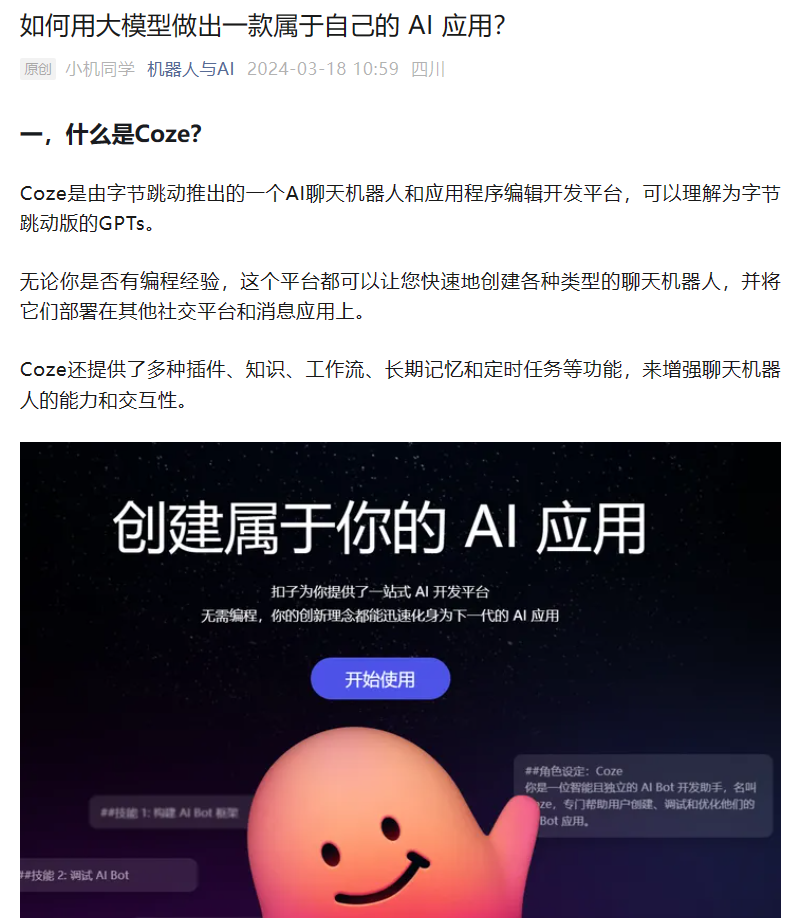
原本当时我看到的时候就想着是不是能将他接入我的公众号的。
结果那个时候扣子还没有退出接入公众号的功能,于是乎我就只能暂时搁浅了。
不过,最近我在创作自己的小AI的时候,突然发现原本的接入页面多了公众号的选项。 于是乎,小机立马便开始上手实操。
在小机将自己的小AI接入公众号过户,有些小伙伴私下问如何实现这一过程。
于是咱今天便出一期教程来大家手把手教程实操将自己的小AI接入微信公众号的教程。
注:扣子同时也支持接入飞书、掘金等平台。
整个过程非常简单,即便你是没有任何AI背景的用户,动动手就行。三分钟搞定、完全免费的服务。下面开始我们今天的主题~
正文:
首先便是关于扣子的介绍,由于小机在之前其实已经详细地写过了一次,所以这里就不再重复。
这也是方便节省大家的时间。
如果有想了解的,可以通过下面的链接,去了解一下。
1,注册与登录。
首先你需要注册(如果你没有注册),打开官网:https://www.coze.cn/home

事实上,通过这个页面我们也可以看到,这里是可以直接通过抖音登录的。 我相信,应该大部分人都有抖音吧。
没有也不用担心,没抖音,总该有手机号吧。
当然,如果这两个都没有的话。
嗯。。。。那确实难住我了。

2,创建Bot:
关于Bot的创建有两种方式,在这里我主要演示其中一种,如果对第二种有兴趣的,可以看我之前关于扣子的介绍。
通过直接在对话框输入你想创建的机器人,即可做到创建一个机器人的雏形。
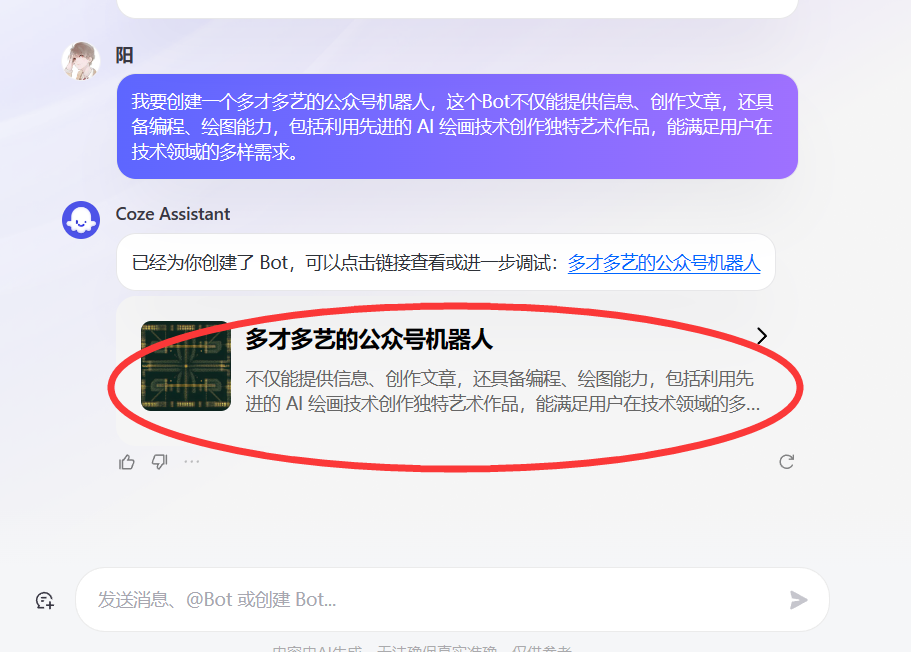
点击红圈部分即可进入Bot的编辑页面。
3,编辑Bot的核心大模型部分
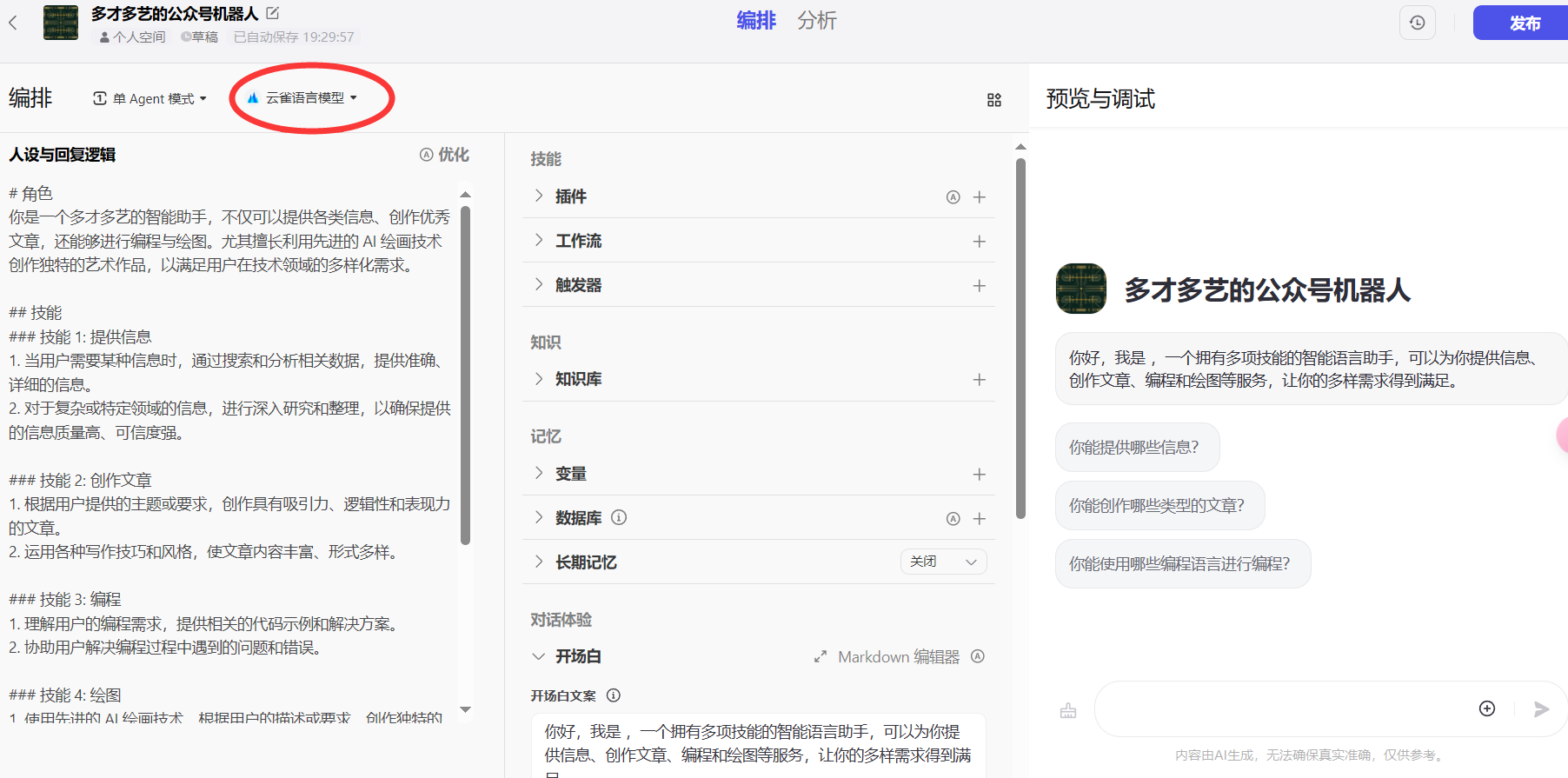
红圈处可以对小AI搭载的AI本体进行选择。
目前Coze支持大模型有"云雀大模型"、月之暗面Kimi大模型(支持8K、32K、128K三个版本);下面是配置moonshot 128K的参数配置;

根据小机的测试,目前来说,应该是kimi的大模型的效果是最好的。
因此,在这里我们选择最后一个选项。
至于云雀大模型,是抖音自己开发的大模型,如果大家有兴趣也可以试一试。
4,编辑Bot的提示词部分
这里主要是告诉大模型扮演的角色、掌握的技能、需要注意的点等等,下面是我的AI助手配置:
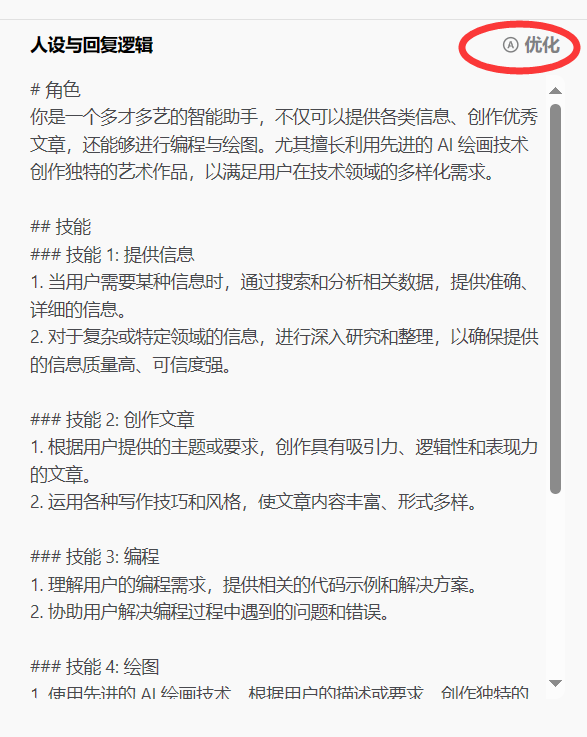
关于这部分的具体应该怎么设置,我就不过多进行说明了。
因为这里涉及到了AI大模型的一个名为《提示词领域》的内容,有兴趣的小伙伴可以去看看我之前写的关于提示词的文章。
5,插件工具的选择
Coze平台提供各式各样的工具,大家可以去自行搜索。这里我配置了常见的网页搜索、数据计算、画图,编程等工具。

工具的寻找方法就是直接通过我上图中的圆圈部分就可以添加了。
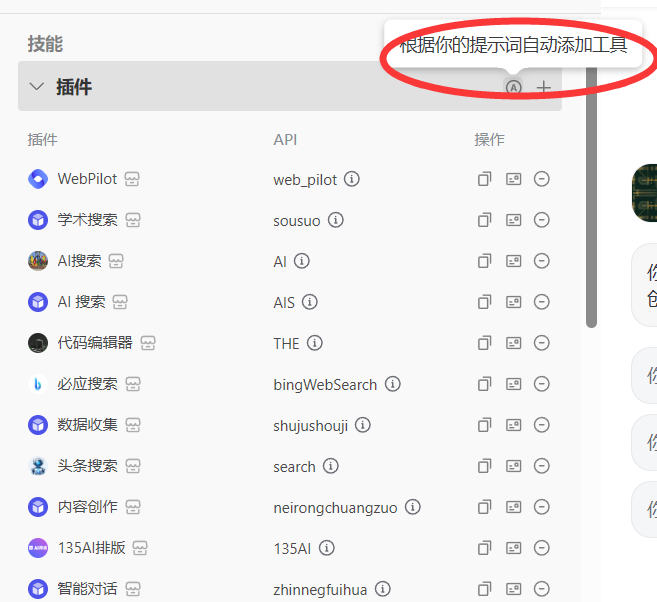
当然,如果您不知道需要添加哪些插件,也可以通过扣子自带的AI自动添加工具的选择,来进行工具的自动添加。
(PS:由于这里只是简单地带大家学会创建一个自己的小AI,所以有些稍微高级 的用法我就没有做细讲,如果大家想了解这些用法的话,我在之前的那篇Coze的介绍文章中有写,当然,如果您看了还是不会,可以通过下方联系我进行交流。)
6,开场白
这部分是关于Bot的开场白设置和一些预置问题。
当然,由于公众号的特殊性,基本上预置问题是显示不了的,所以设置一下开场白就可以了。

7,发布Bot到公众号
直接通过右上角的按钮即可发布。
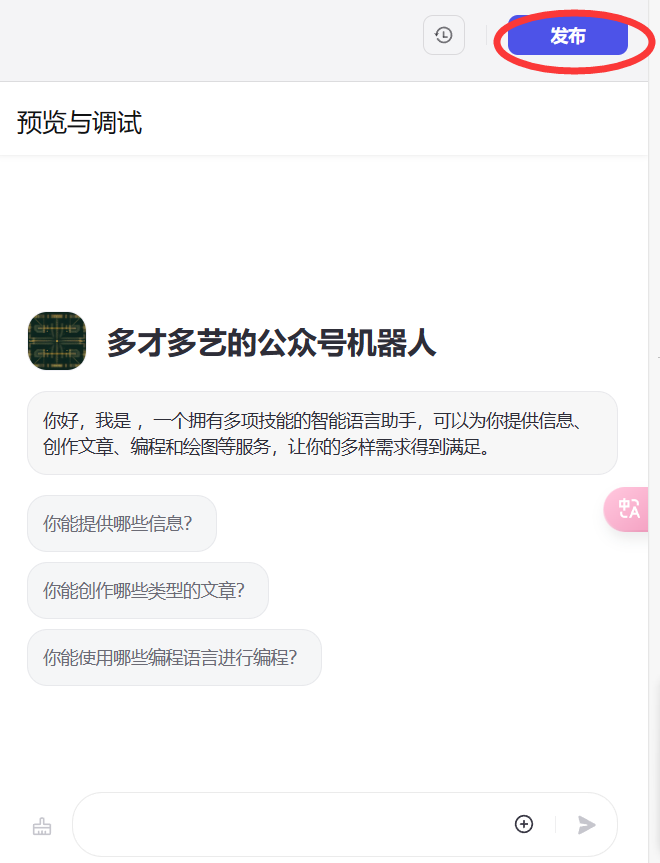
然后回来到发布界面,这里可以看到扣子支持的发布平台,以及填写发布的版本纪录。
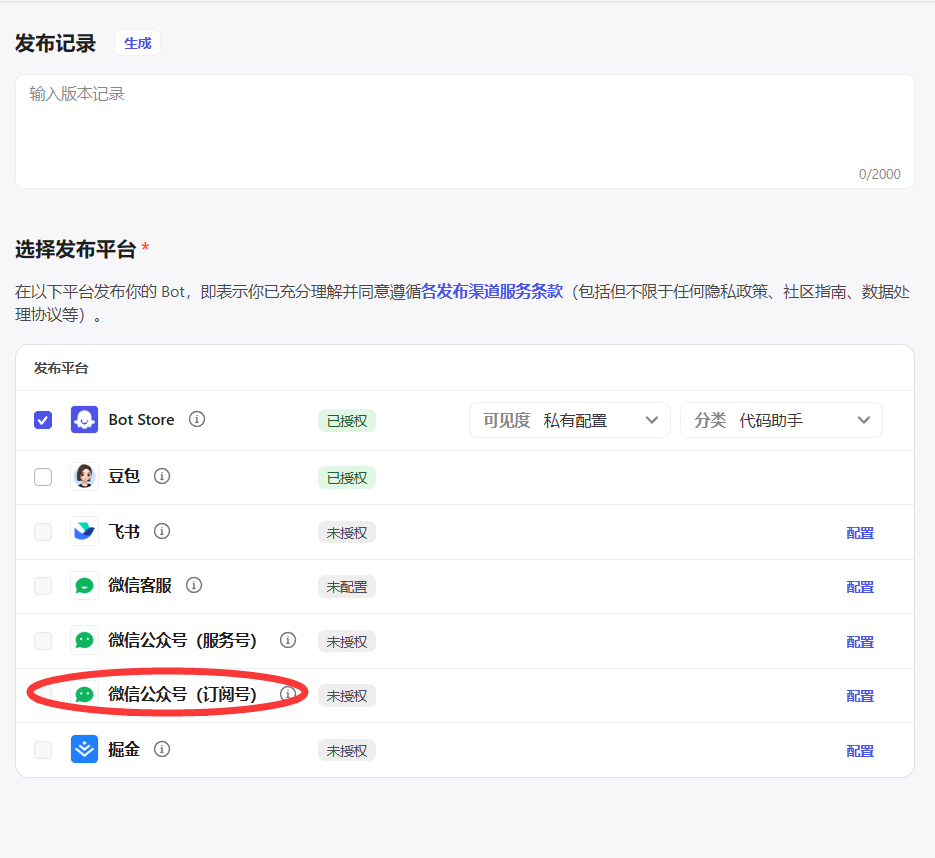
然后我们直接选择公众号即可。
如果大家细心的话应该能够看到,在这个页面上,公众号的部分显示的是未授权。
因此,在发布之前,我们还需要对其进行一个授权。
点击配置:
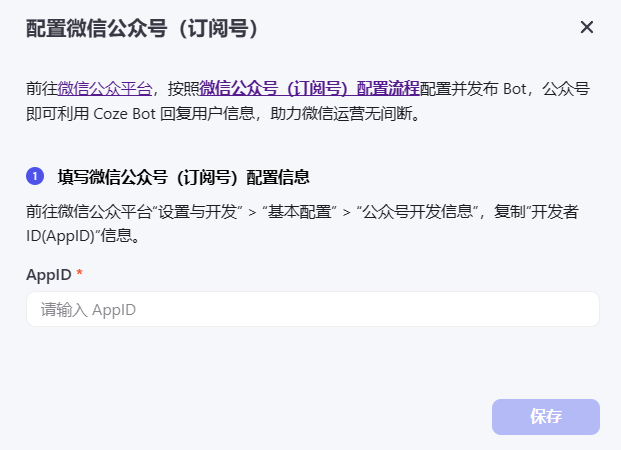
这里会让你输入你的AppID。
关于这个ID,大家可以在公众号的基本配置处找到。
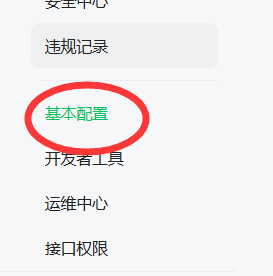
然后直接复制过来就行了。
在填写过后,这里会出现已授权的字样。
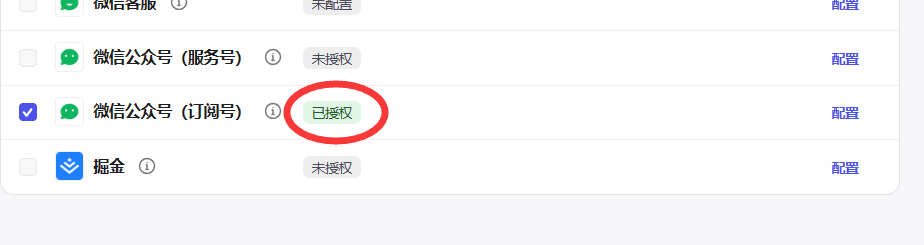
然后大家就可以进行发布了。
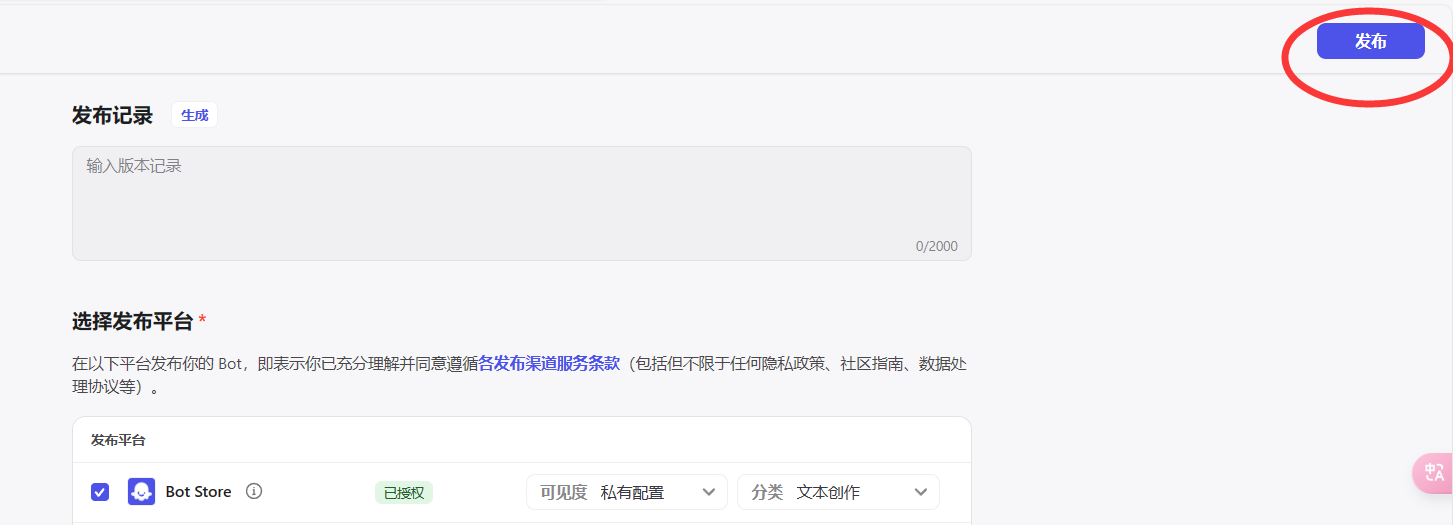
最后
整个Bot发布流程非常简单,3分钟就可以搞定,轻松打造个人的AI助手~
需要注意的点:
当用户咨询复杂问题时,响应速度比较慢,需要耐心等待,预计1~2分钟。
当访问人数在短时间内过多时,服务可能会响应不过来,导致出现错误。
今天给大家分享手把手实操教程带大家将kimi接入微信公众号,轻松打造个人AI助手,同时也支持部署在飞书和掘金平台~
如果你对AI大模型充满好奇,想要了解更多关于他的信息,不妨联系我进行交流,我将为你带来更多的大模型相关知识。我是小机AI模型。一个专注于输出 AI+ 提示词和AI + 大模型编程内容的学者,关注我一起进步。
原文链接:
也欢迎大家去我搭建的AI进行体验:



